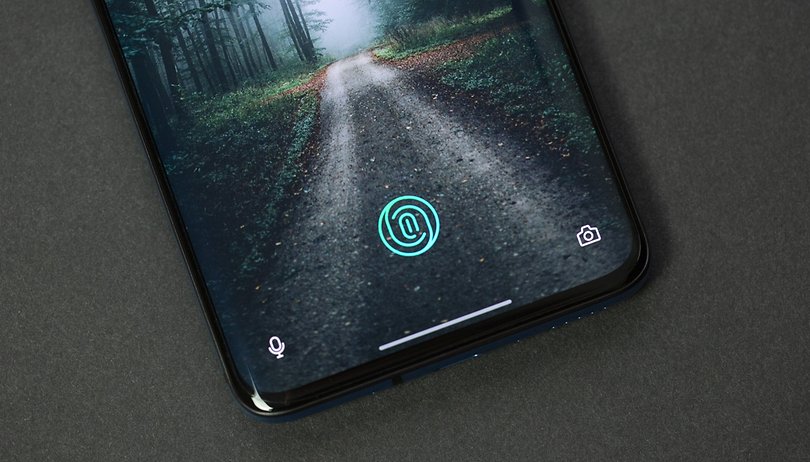Ha Mac számítógépet használ, akkor a Finder oldalsávján keresztül könnyen elérheti az iCloud Drive-ot. Ha úgy találja, hogy az iCloud-meghajtó hiányzik a Finder oldalsávjáról, ne aggódjon. A Finder oldalsávja nagymértékben testreszabható, így könnyen hozzáadhat vagy eltávolíthat elemeket preferenciái és igényei alapján. Így adhatja hozzá egyszerűen az iCloud Drive-ot a Mac gép Finder oldalsávjához.
A Finder Mac rendszeren gyors hozzáférést biztosít kedvenc mappáihoz, beleértve az Alkalmazásokat, a Letöltéseket, az iCloud Drive-ot és a Dokumentumokat.
De ha mindig hozzá kell férnie az iCloud Drive-hoz, nagyszerű lehetőség egy parancsikon hozzáadása a Finder oldalsávhoz. Ezt csináld meg:
- Indítsa el a Findert.
- Válassza a Finder → Settings menüpontot a menüsorban.
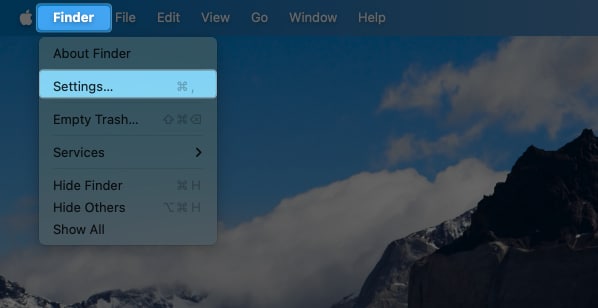
- Kattintson az Oldalsáv fülre.
- Az iCloud részben jelölje be az iCloud Drive melletti négyzetet.
Miután bejelölte ezt, látnia kell az iCloud Drive-ot a Finder oldalsávján.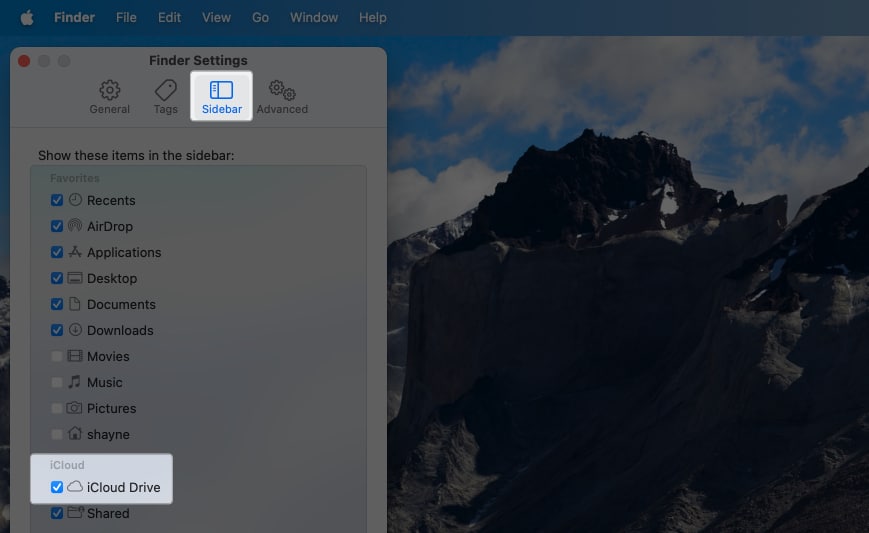
Bónusztipp: A Finder oldalsávján lévő mappákat is átrendezheti felfelé és lefelé húzva, valamint áthelyezhet elemeket az iCloud szakaszból a Kedvencek részbe.
Most, ha csak hozzá szeretne férni az iCloud Drive-hoz, de nem szeretné hozzáadni a Finder oldalsávjához:
- Elindíthatja a Findert. A menüsorban válassza az Ugrás → iCloud Drive lehetőséget.
- Alternatív megoldásként az iCloud Drive-ot egy Mac billentyűkóddal is elérheti:
Cmd + Shift + I
Az elemek eltávolítása a Finder oldalsávjáról nagyon egyszerű.
- Egyszerűen kattintson a Control billentyűt lenyomva tartva az eltávolítani kívánt mappára → válassza az Eltávolítás az oldalsávról lehetőséget.
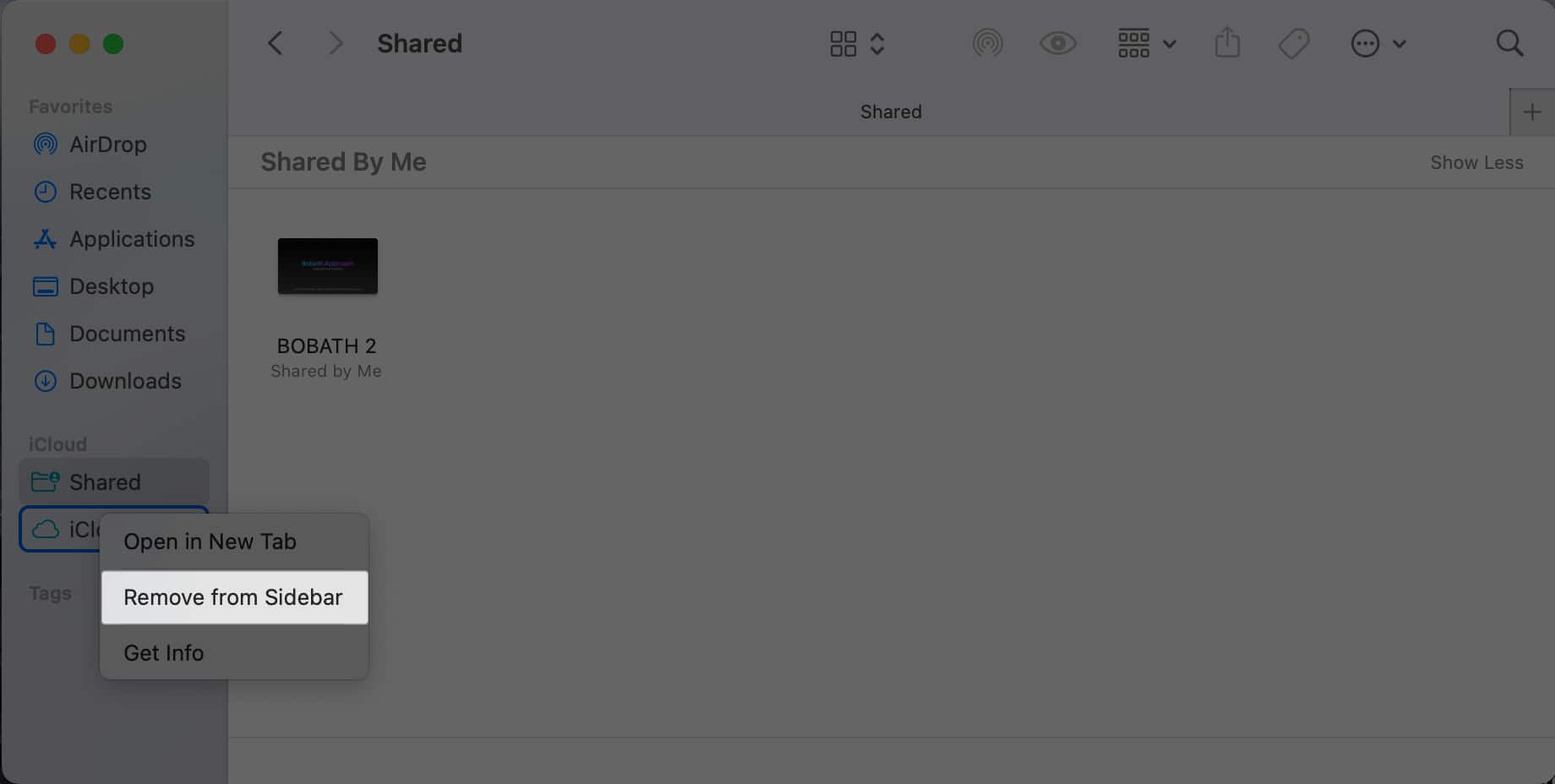
Ez az!
Az elemek hozzáadása, átrendezése és eltávolítása a Finder oldalsávjáról egyszerű. Ha az iCloud Drive nem jelenik meg a Finderben, csak a Finder oldalsávját kell testreszabnia a Beállításokban.
Vissza tudta adni az iCloud Drive-ot a Finderhez? Oszd meg tapasztalataidat lent!
Olvass tovább:
- A Finder nem válaszol Mac-en? Hogyan lehet javítani
- 14 Finder-tipp és trükk, amelyet minden Mac-felhasználónak tudnia kell
- Rejtett fájlok és mappák megjelenítése Mac rendszeren
Az Önhöz hasonló olvasók segítenek az iGeeksBlog támogatásában. Amikor a webhelyünkön található linkek használatával vásárol, társult jutalékot kaphatunk. Olvassa el a Jogi nyilatkozatot.